这篇文章主要介绍了win10桌面下方任务栏没反应怎么解决?Win10桌面下面任务栏没反应解决方法的相关资料,需要的朋友可以参考下本文详细内容介绍
win10桌面下方任务栏没反应怎么解决?很多朋友在使用Win10电脑系统的时候会遇到系统卡住的情况,任务栏不能点击了,怎么点都没有反应,这种情况应该如何解决呢?下面小编就教大家Win10电脑桌面下方的任务栏点不动无反应的解决方法。
Win10桌面下面任务栏没反应解决方法
1、通过重启“Windows资源管理器”可以临时解决该问题。
使用鼠标右键点击底部的任务栏,在弹出的菜单中点击开启“任务管理器”。
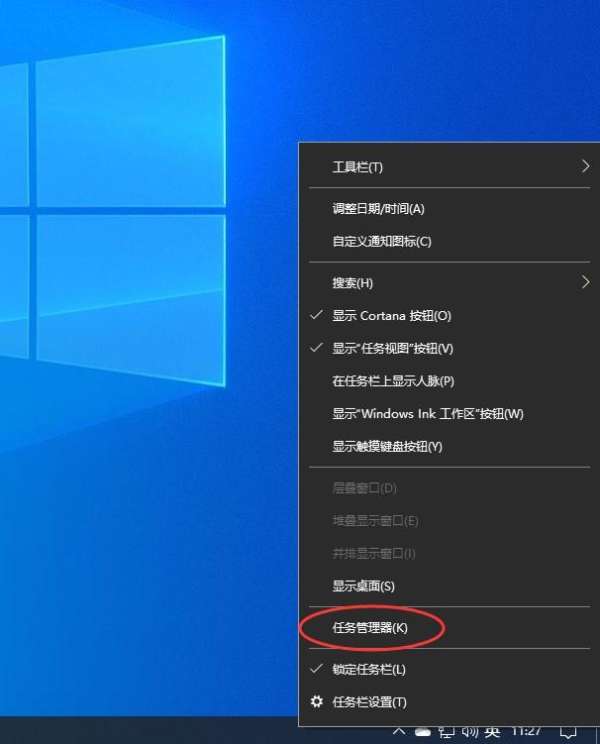
2、如果因底部任务栏无法响应的话,可以使用Ctrl+Alt+del热键,再出现的界面中来点击开启“任务管理器”。
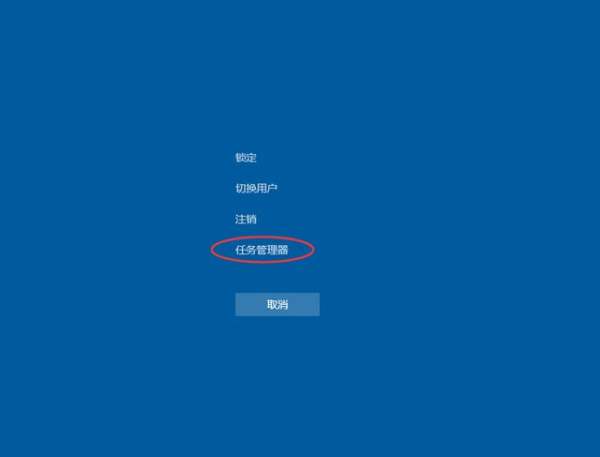
3、在任务管理器的下面找到“Windows资源管理器”,使用鼠标的右键点击它。在弹出的菜单中点击“重新启动”。重启完成以后,再尝试点击任务栏上的内容,应该可以使用。
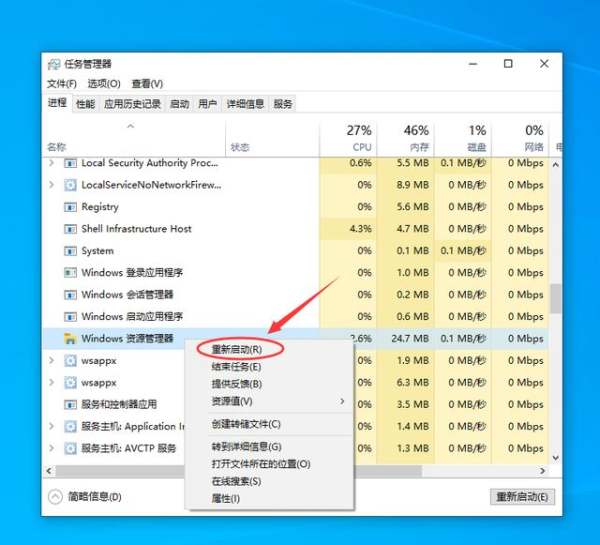
4、上面的方法可以临时处理该问题。下面需要重新部署一下操作进程。
从Windows开始的菜单中找到“Windows powershell”,并以管理员的身份开启运行。
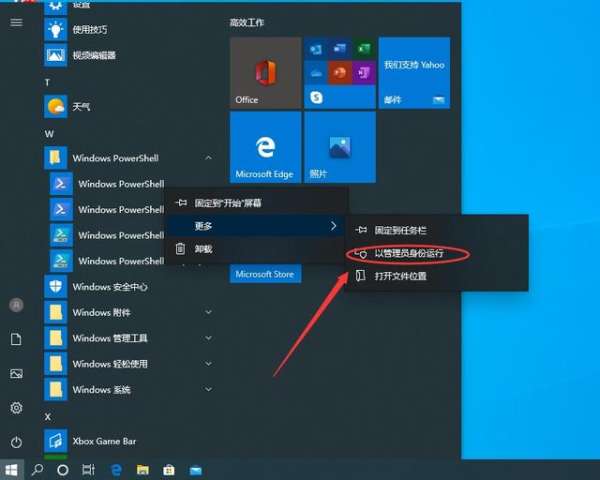
5、在powershell的命令界面窗口中,输入并运行下面的命令:
Get-AppXPackage -AllUsers | Foreach {Add-AppxPackage -DisableDevelopmentMode -Register “$($_.InstallLocation)\AppXManifest.xml”}
该代码对微软商店进行重置操作。
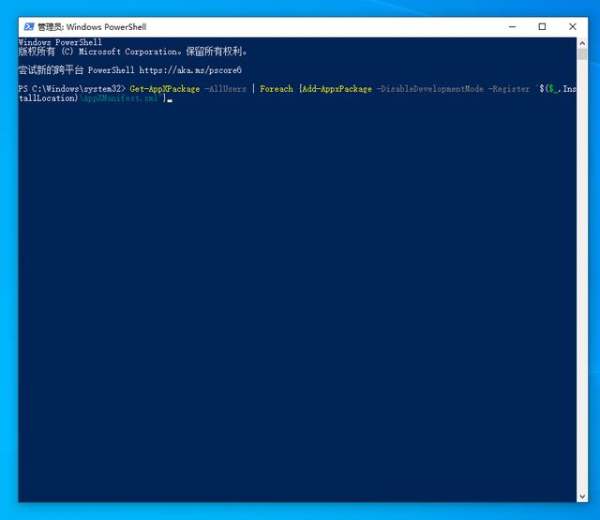
6、部署的时间需要一段时间,请耐心等待完成。
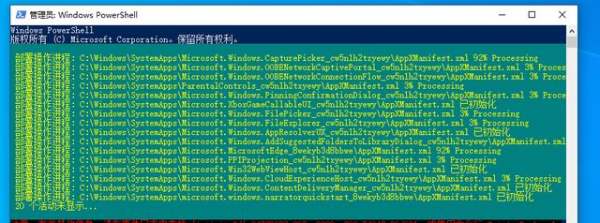
7、该问题可能也会由加载最常访问列表造成,点击Windows的开始菜单上的设置按钮,打开Windows的设置界面。并选择开启“个性化”设置。
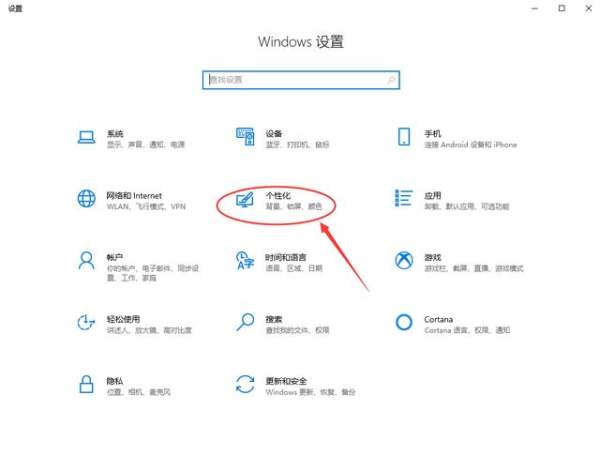
8、在个性化设置的界面当中,左边选择到“开始”,右边将“在开始菜单或任务栏的跳转列表中以及文件资源管理器的‘快速使用’中显示最近打开的项”进行关闭的操作。
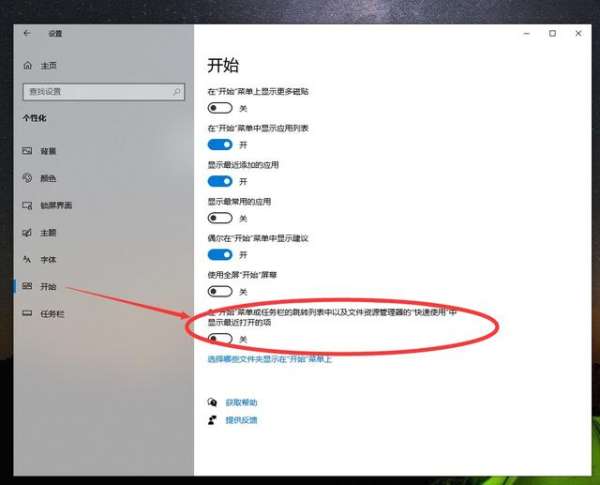
以上就是win10桌面下方任务栏没反应怎么解决?Win10桌面下方任务栏点不动无反应的解决方法的详细内容,更多关于win10桌面下方任务栏无反应的资料请关注0133技术站其它相关文章!
以上就是win10桌面下方任务栏没反应怎么解决?Win10桌面下方任务栏点不动无反应的解决方法的详细内容,更多请关注0133技术站其它相关文章!








